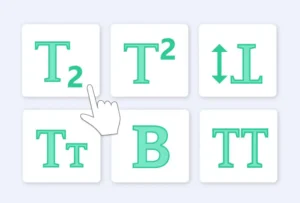ທ່ານມີແປ້ນພິມ Ubotie ແລະຕ້ອງການເຊື່ອມຕໍ່ແປ້ນພິມ Ubotie ກັບອຸປະກອນຂອງທ່ານ, ແຕ່ບໍ່ຮູ້ວິທີເຊື່ອມຕໍ່ມັນ. ຫຼັງຈາກນັ້ນຢ່າກັງວົນ, ນີ້ແມ່ນຄູ່ມືລາຍລະອຽດກ່ຽວກັບວິທີການເຊື່ອມຕໍ່ແປ້ນພິມ Ubotie!
Keyboard Ubotie ແມ່ນແປ້ນພິມ Bluetooth ຂະຫນາດນ້ອຍທີ່ຖືກສ້າງໂດຍຜູ້ອາວຸໂສ Retro TypeLiters. ແປ້ນພິມນີ້ມີສີຕ່າງກັນ. ໄດ້ 84 Keys Design ເຮັດໃຫ້ແປ້ນພິມ Ubotie ບັນຈຸຫຼາຍກວ່າເກົ່າແລະແຫນ້ນ.
ດີໂດຍບໍ່ເສຍເວລາທີ່ພວກເຮົາຕ້ອງໄດ້ຜ່ານຂັ້ນຕອນເພື່ອເຊື່ອມຕໍ່ a ຄີບອດ Ubotie ກັບອຸປະກອນຂອງທ່ານ.
ວິທີການໃນການເຊື່ອມຕໍ່ແປ້ນພິມ Ubotie ກັບ MacBook
ເພື່ອເຊື່ອມຕໍ່ແປ້ນພິມ Ubotie ກັບ MacBook, ທ່ານຕ້ອງປະຕິບັດຕາມຂັ້ນຕອນທີ່ໄດ້ກ່າວມາຂ້າງລຸ່ມນີ້:
- ກ່ອນອື່ນຫມົດ, ທ່ານຕ້ອງຮັບປະກັນວ່າແປ້ນພິມຂອງທ່ານຖືກເປີດແລ້ວ. ທ່ານສາມາດເປີດແປ້ນພິມຂອງທ່ານໄດ້ໂດຍການໃສ່ຫມໍ້ໄຟສອງຊັ້ນໃນດ້ານຫຼັງຂອງແປ້ນພິມ, ໃນຄໍາສັ່ງຖ້າບໍ່ມີປຸ່ມພະລັງງານໃນແປ້ນພິມ Ubotie ຂອງທ່ານ. ດັ່ງນັ້ນ, ແປ້ນພິມຂອງທ່ານຈະນອນແລະຫຼັງຈາກນັ້ນຫັນອອກດ້ວຍຕົນເອງ.
- ຫຼັງຈາກນັ້ນ, ທ່ານຕ້ອງໄດ້ເປີດໃຊ້ໂຫມດ Bluetooth ຂອງແປ້ນພິມ Ubotie ຂອງທ່ານ. ທ່ານສາມາດເຮັດສິ່ງນີ້ໄດ້ໂດຍການກົດປຸ່ມ 'FN’ ແລະ 'c’ ກະແຈໃນເວລາດຽວກັນຈົນກ່ວາ Bluetooth LED ເລີ່ມກະພິບເທິງແປ້ນພິມ. ຖ້າ LED ເລີ່ມກະພິບແລ້ວມັນຫມາຍຄວາມວ່າແປ້ນພິມຂອງທ່ານແມ່ນຢູ່ໃນໂຫມດຈັບຄູ່ແລະກຽມພ້ອມທີ່ຈະເຊື່ອມຕໍ່ກັບ MacBook.
- ດຽວນີ້, ທ່ານຕ້ອງໄປທີ່ Macbook ແລະຫຼັງຈາກນັ້ນທ່ານຕ້ອງເປີດຄວາມມັກຂອງ Bluetooth. ວິທີການທີ່ໄວທີ່ສຸດແມ່ນການຄົ້ນຫາ “Bluetooth” ໃນການຄົ້ນຫາຈຸດສໍາຄັນ, ຫຼັງຈາກນັ້ນທ່ານຕ້ອງກົດເຂົ້າ.
- ໃນບັນຊີລາຍຊື່ຂອງອຸປະກອນຕ່າງໆ, ທ່ານຄວນສັງເກດກັບແປ້ນພິມ Ubotie ຂອງທ່ານທີ່ລະບຸໄວ້. ທັນ, ຖ້າມັນເບິ່ງຄືວ່າບໍ່ສາມາດເບິ່ງໄດ້ທັນທີຫຼັງຈາກນັ້ນທ່ານຕ້ອງໄດ້ລໍຖ້າບາງວິນາທີຍ້ອນວ່າມັນອາດຈະໃຊ້ເວລາສໍາລັບ MacBook ເພື່ອຈັບມັນ. ໃນເວລາທີ່ທ່ານໄດ້ເຫັນ Ubotie keyboard ຂອງທ່ານແລ້ວຫຼືມີລາຍຊື່, ທ່ານຕ້ອງກົດປຸ່ມ 'ເຊື່ອມຕໍ່’ ປຸ່ມທີ່ຕັ້ງຢູ່ຂ້າງມັນ. ຂະນະທີ່ອຸປະກອນຂອງທ່ານຖືກເຊື່ອມຕໍ່ຢ່າງສໍາເລັດຜົນ, ທ່ານຕ້ອງກົດ fn + E ເພື່ອລິເລີ່ມແປ້ນພິມທີ່ທ່ານຢູ່ໃນອຸປະກອນ Mac OS.
- ທ່ານຕ້ອງກົດ fn + q / w / e (Android, ອະທິດາ, Windows, ບຸ), ເພື່ອປ່ຽນລະບົບຕ່າງໆ ( ໃນສະພາບດັ່ງກ່າວຖ້າທ່ານກໍາລັງເຊື່ອມຕໍ່ກັບເຄື່ອງໃຊ້ທີ່ແຕກຕ່າງກັນ)
- ດຽວນີ້, keyboard ubotie ແລະ Macbook ຂອງທ່ານຈະມາເປັນຄູ່, ເມື່ອທ່ານໄດ້ກົດປຸ່ມ 'ເຊື່ອມຕໍ່'. ການເຊື່ອມຕໍ່ທີ່ມີຄວາມຈະເລີນຮຸ່ງເຮືອງຈະກະຕຸ້ນຂໍ້ຄວາມສະແດງ, ແນະນໍາວ່າທ່ານໄດ້ຈັບຄູ່ມືນິຍົມຂອງທ່ານຢ່າງສໍາເລັດຜົນ. The 'Bluetooth’ LED ຈະຢຸດຄິດກ່ຽວກັບແປ້ນພິມ Ubotie ຂອງທ່ານ, ປະຕິບັດການເຊື່ອມຕໍ່ທີ່ປະສົບຜົນສໍາເລັດ.
ວິທີການໃນການເຊື່ອມຕໍ່ແປ້ນພິມ Ubotie ກັບ ipad

ເພື່ອເຊື່ອມຕໍ່ Ubotie ແປ້ນພິມ ກັບ iPad, ທ່ານສາມາດສະຫມັກສອງວິທີທີ່ແຕກຕ່າງກັນ. ວິທີການເຫຼົ່ານີ້ແມ່ນໃຊ້ Bluetooth ແລະໃຊ້ເຄື່ອງຮັບ Bluetooth.
ວິທີການ # 1 ການໃຊ້ Bluetooth
ວິທີທໍາອິດແມ່ນການເຊື່ອມຕໍ່ແປ້ນພິມ Ubotie ກັບ iPad ໂດຍໃຊ້ Bluetooth. ສໍາລັບການນີ້, ທ່ານຕ້ອງປະຕິບັດຕາມຂັ້ນຕອນເຫຼົ່ານີ້:
- ກ່ອນອື່ນຫມົດ, ທ່ານຕ້ອງເປີດ Bluetooth ໃນ iPad ຂອງທ່ານ. ຫຼັງຈາກນັ້ນ, ທ່ານຕ້ອງໄປທີ່ການຕັ້ງຄ່າ.
- ຫຼັງຈາກນັ້ນ, ທ່ານຕ້ອງແຕະທີ່ Bluetooth. ແລະທ່ານຈະເປີດ bluetooth.
- ດຽວນີ້, ທ່ານຕ້ອງໄດ້ແກ້ໄຂບັນດາແບັດເຕີຣີໃນແປ້ນພິມ Ubotie ຂອງທ່ານ, ຫຼັງຈາກນັ້ນ, ທ່ານຕ້ອງຍຶດຫມັ້ນ “ດວນ” ແລະ “ຄ” ຈົນກ່ວາຕົວຊີ້ວັດການນໍາພາການກະພິບ.
- ຕໍ່ໄປ, ທ່ານຕ້ອງໄປທີ່ການຕັ້ງຄ່າ Bluetooth ຂອງ iPad ຂອງທ່ານ. ຈາກນັ້ນ, ທ່ານຈະປາດໃນອຸປະກອນຄົ້ນຫາ. ມັນຈະຊີ້ບອກ “ເທັນຣີ” ໃນຫນ້າຈໍ. ດັ່ງນັ້ນ, ທ່ານຕ້ອງແຕະທີ່ຄູ່ໃນຕອນນີ້ແລະເຊື່ອມຕໍ່ມັນ.
ວິທີການ # 2 ການໃຊ້ເຄື່ອງຮັບ Bluetooth
ເພື່ອເຊື່ອມຕໍ່ແປ້ນພິມ Ubotie ກັບ iPad, ວິທີການໃຊ້ເຄື່ອງຮັບ Bluetooth ຈະເປັນວິທີທີ່ດີທີ່ສຸດສໍາລັບທ່ານ. ນອກຈາກນັ້ນ, ທ່ານຕ້ອງເລືອກວິທີນີ້ຖ້າທ່ານມີຄວາມຫຍຸ້ງຍາກກັບ iPad Bluetooth ຂອງທ່ານ.
ທ່ານບໍ່ສາມາດເຊື່ອມຕໍ່ກັບແປ້ນພິມ Ubotie ກັບອຸປະກອນໃດຫນຶ່ງໂດຍບໍ່ມີ Bluetooth ເພາະວ່າມັນແມ່ນແປ້ນພິມທີ່ໃຊ້ແລ້ວ. ດີ, ທ່ານຕ້ອງປະຕິບັດຕາມຄໍາແນະນໍາທີ່ກ່າວມາຂ້າງລຸ່ມນີ້ເພື່ອເຊື່ອມຕໍ່ແປ້ນພິມ Ubotie ກັບ iPad ໂດຍໃຊ້ເຄື່ອງຮັບ Bluetooth.
- ທໍາອິດ, ທ່ານຕ້ອງຊື້ເຄື່ອງຮັບ Bluetooth ແລະເຄື່ອງປ່ຽນ USB ສໍາລັບ iPad ຂອງທ່ານ.
- ຈາກນັ້ນ, ທ່ານຕ້ອງເຊື່ອມຕໍ່ USB ປ່ຽນເປັນ iPad ຂອງທ່ານແລະຫຼັງຈາກນັ້ນເຊື່ອມຕໍ່ຜູ້ຮັບ Bluetooth ກັບເຄື່ອງປ່ຽນ USB ນີ້.
- ດຽວນີ້, iPad ຈະໄດ້ຮັບການເຊື່ອມຕໍ່ Bluetooth ຈາກເຄື່ອງຮັບ Bluetooth. ດັ່ງນັ້ນ, ທ່ານຕ້ອງດໍາເນີນການກັບການຕັ້ງຄ່າ. ທີ່ນີ້, ທ່ານຕ້ອງແຕະທີ່ Bluetooth. ແລະຫຼັງຈາກນັ້ນທ່ານຈະເປີດໃຊ້ Bluetooth ຂອງຜູ້ຮັບ.
- ຫຼັງຈາກນັ້ນ, ທ່ານຕ້ອງຈັດແຈງຫມໍ້ໄຟໃນແປ້ນພິມ Ubotie ຂອງທ່ານ, ຫຼັງຈາກນັ້ນທ່ານຕ້ອງຍຶດຫມັ້ນ “fn ຫຼືຫນ້າທີ່” ແລະ “ຄ” ຈົນກ່ວາຕົວຊີ້ວັດ LED ເລີ່ມຕົ້ນກະພິບຕາ.
- ຕໍ່ໄປ, ທ່ານຕ້ອງໄປທີ່ຮູບແບບ Bluetooth ຂອງ iPad ແລະຫຼັງຈາກນັ້ນຕ້ອງໃສ່ອຸປະກອນຄົ້ນຫາ. ມັນຈະຊີ້ບອກ “ເທັນຣີ” ໃນຫນ້າຈໍ. ຫຼັງຈາກນັ້ນ, ທ່ານຕ້ອງແຕະທີ່ຄູ່ໃນຕອນນີ້ແລະເຊື່ອມຕໍ່ມັນ.
- ດີ, ຕອນນີ້ Keyboard ແບບ Ubotie Bluetooth ໄດ້ຖືກເຊື່ອມຕໍ່ກັບ iPad ຂອງທ່ານໂດຍຜ່ານວິທີການໂດຍໃຊ້ເຄື່ອງຮັບ Bluetooth.
FAQs ຂອງການເຊື່ອມຕໍ່ແປ້ນພິມ Ubotie
ທ່ານສາມາດເປີດໄຟສາຍໄຟຟ້າຂອງແປ້ນພິມ Ubotie ໄດ້ແນວໃດ?
ສໍາລັບການນີ້, ທ່ານຕ້ອງຊອກຫາປຸ່ມພະລັງງານໃນບັນດາປຸ່ມຕ່າງໆໃນແປ້ນພິມຂອງທ່ານແລະຫຼັງຈາກນັ້ນສະຫຼັບມັນ.
ແມ່ນແປ້ນພິມ Ubotie ຂອງທ່ານທີ່ເຂົ້າກັນໄດ້ກັບອຸປະກອນຂອງທ່ານ?
ແມ່ນແລ້ວ, ແປ້ນພິມ Ubotie ໃຫ້ປະລາດໃຈແມ່ນເຂົ້າກັນໄດ້ແລະສອດຄ່ອງກັບອຸປະກອນທີ່ແຕກຕ່າງກັນຢ່າງຫຼວງຫຼາຍ, ຄືກັນກັບ Macs, ແລັບທັອບ, ແລະຄອມພິວເຕີ Windows.
ທ່ານສາມາດປັບສີແລະຄວາມສະຫວ່າງຂອງບ່ອນຈອດໄຟໄດ້?
ແມ່ນແລ້ວ, ທັງສີສັນແລະຄວາມສະຫວ່າງຂອງການຕັ້ງຄ່າ backlight ຈາກສີທີ່ແຕກຕ່າງກັນແມ່ນສາມາດປັບໄດ້.
ສະຫຼຸບ
ຫວັງເປັນຢ່າງຍິ່ງ, ຖ້າທ່ານມີແປ້ນພິມ Ubotie ແລະທ່ານກໍາລັງແກ້ໄຂເພື່ອເຊື່ອມຕໍ່ກັບອຸປະກອນຂອງທ່ານແລ້ວບົດຂຽນນີ້ຈະຊ່ວຍທ່ານໄດ້ຫຼາຍ. ນີ້ແມ່ນເກືອບທຸກສິ່ງທີ່ທ່ານຕ້ອງການຮູ້ເພື່ອເຊື່ອມຕໍ່ແປ້ນພິມ Ubotie ກັບອຸປະກອນຂອງທ່ານ!